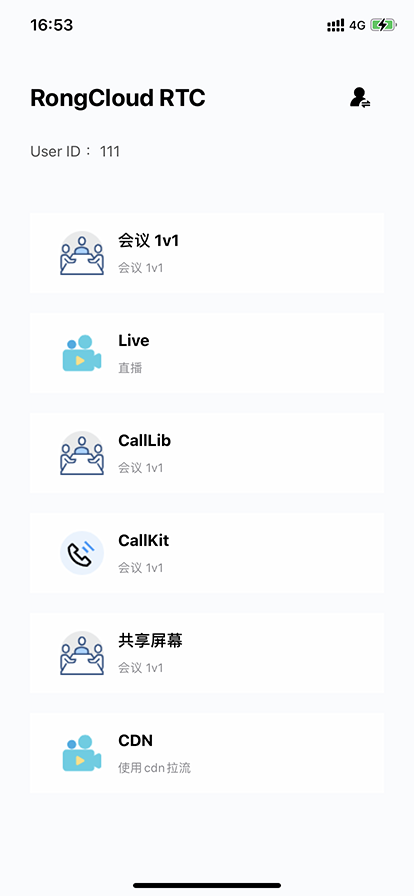运行示例项目(Demo)
融云音视频产品提供一个功能体验 QuickDemo 示例应用项目(Github · Gitee),集中演示了融云实时音视频产品 音视频通话、音视频会议、低延迟直播 在 iOS 端的功能,以便开发者体验产品,快速集成,实现单群聊、音视频通话、语音聊天室、娱乐直播、教学课堂、多人会议等场景需求。
QuickDemo 按场景和功能分为多个模块,对主要功能进行演示。 QuickDemo 开放源代码,您可以对感兴趣的部分进行代码改造,以便进一步了解细节。
融云开发者账户
-
注册开发者账号。注册成功后,控制台会默认自动创建您的首个应用,默认生成开发环境下的 App Key,使用国内数据中心。
-
获取开发环境的应用 App Key。如不使用默认应用,请参考 如何创建应用,并获取对应环境 App Key 和 App Secret。
提示每个应用具有两个不同的 App Key,分别对应开发环境与生产环境,两个环境之间数据隔离。在您的应用正式上线前,可切换到使用生产环境的 App Key,以便上线前进行测试和最终发布。
-
如果仅为体验 QuickDemo 创建应用,建议选择国内数据中心。如果选择海外数据中心,则需要额外在 QuickDemo 中修改 SDK 连接的服务地址。配置方法可参见 数据中心。
开通音视频服务
开发环境下的每个应用均可享有 10000 分钟免费体验时长。如果在开发环境下开通音视频服务,可直接按照以下步骤,开通音视频服务即可开始免费体验和测试。免费体验时长用完即止。
如果在生产环境下开通音视频服务,则需要先预存费用,才可开通。详情请参考 开通音视频服务。
运行 QuickDemo
在运行 QuickDemo 前请确保已完成上述步骤。以下是检查清单:
- 已注册融云开发者账户
- 已准备好 App Key 和 App Secret
- 已开通音视频服务免费体验,且已等待 15 分钟。
步骤 1:下载并加载 QuickDemo 代码
-
克隆下载示例代码。
shellgit clone https://github.com/rongcloud/rtc-quickdemo-ios.git -
进入 QuickDemo 文件夹,在终端执行以下命令,下载依赖库。
shell$ pod install如果出现找不到相关版本的问题,可先执行
pod repo update,再执行pod install。 -
使用 XCode 加载 xcworkspace 文件,即 QuickDemo 工程。
-
找到
/RCRTCQuickDemo/Tool/Constant/Constant.m里的AppKey和AppSecret并替换为从控制台获取到的具体内容,然后去掉#error提醒。Objective C/*!
请填写 App Key
获取地址: https://console.rongcloud.cn/agile/formwork/app/appService
*/
NSString * const AppKey = @"";
/*!
请填写 App Secret
获取Token 需要提供 App Key 和 App Secret
正式环境请勿在客户端请求 Token,您的客户端代码一旦被反编译,会导致您的 AppSecret 泄露。
请务必确保在服务端获取 Token。
*/
NSString * const AppSecret = @"";
本教程中直接在客户端代码中写入 APP_SECRET 的行为仅为演示目的。
APP_SECRET 可用来获取用户身份令牌(Token),以及实现人员禁言、房间踢人等高级能力。
存储在客户端代码里很容易被反编译导致泄漏。
APP_SECRET 一旦泄露,攻击者就可以盗取 SDK 服务流量,或进行高权限破坏性操作。
正确的方式是将 APP_SECRET 存储在您的应用服务端,并提供面向应用客户端的接口。
更多详情请参见音视频服务端开发文档。
步骤 2:修改 Bundle ID
-
修改工程中 RCRTCQuickDemo 的 Bundle Identifier,例如:
cn.rongcloud.rtcquickdemo。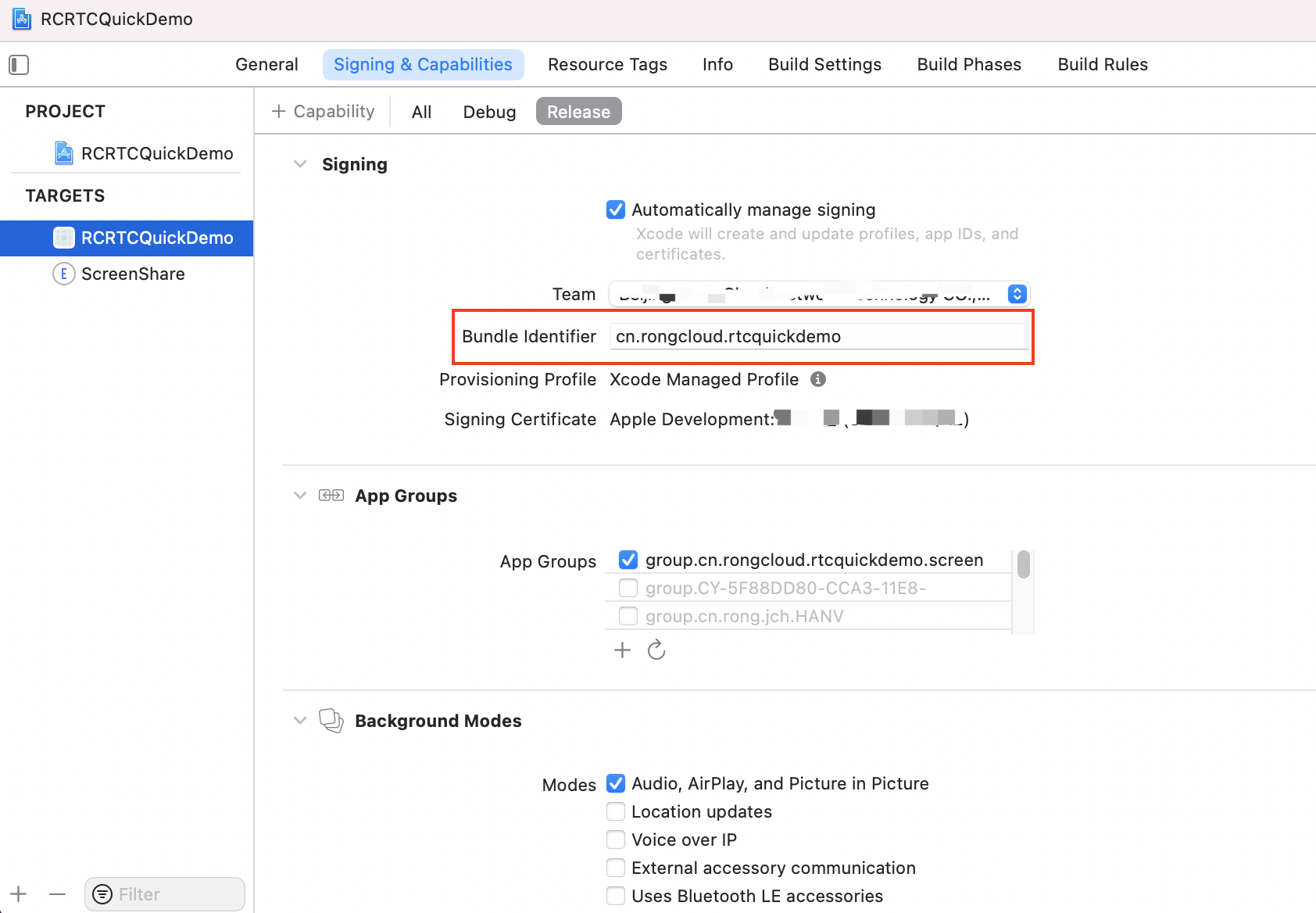
-
修改工程中 ScreenShare 的 Bundle Identifier,保持跟前面一致,在最后添加 screenshare,例如:
cn.rongcloud.rtcquickdemo.screenshare。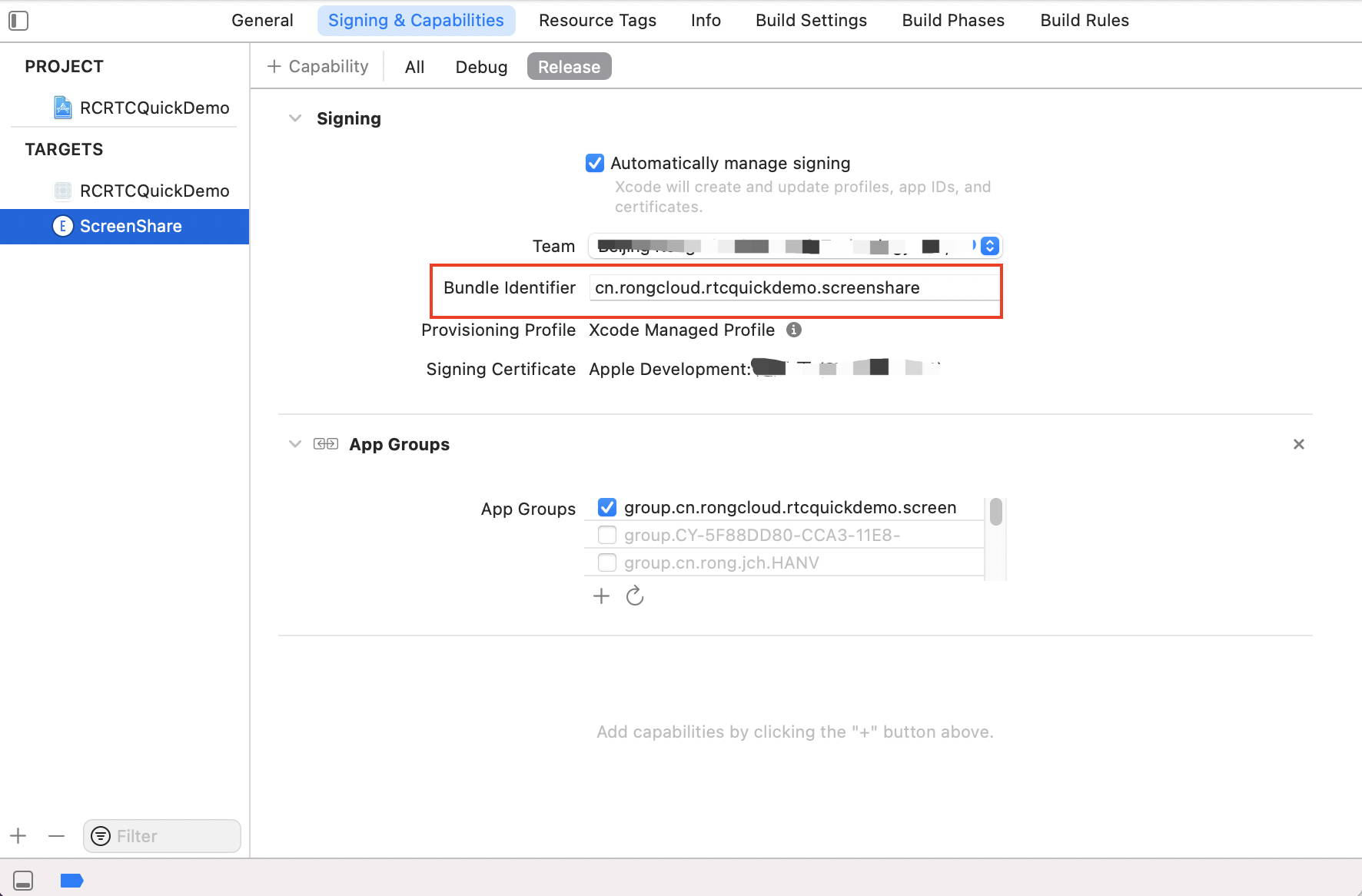
-
修改工程中 RCRTCQuickDemo 和 ScreenShare 的
App Group配置,修改成与 screenshare 相同的Bundle Identifier。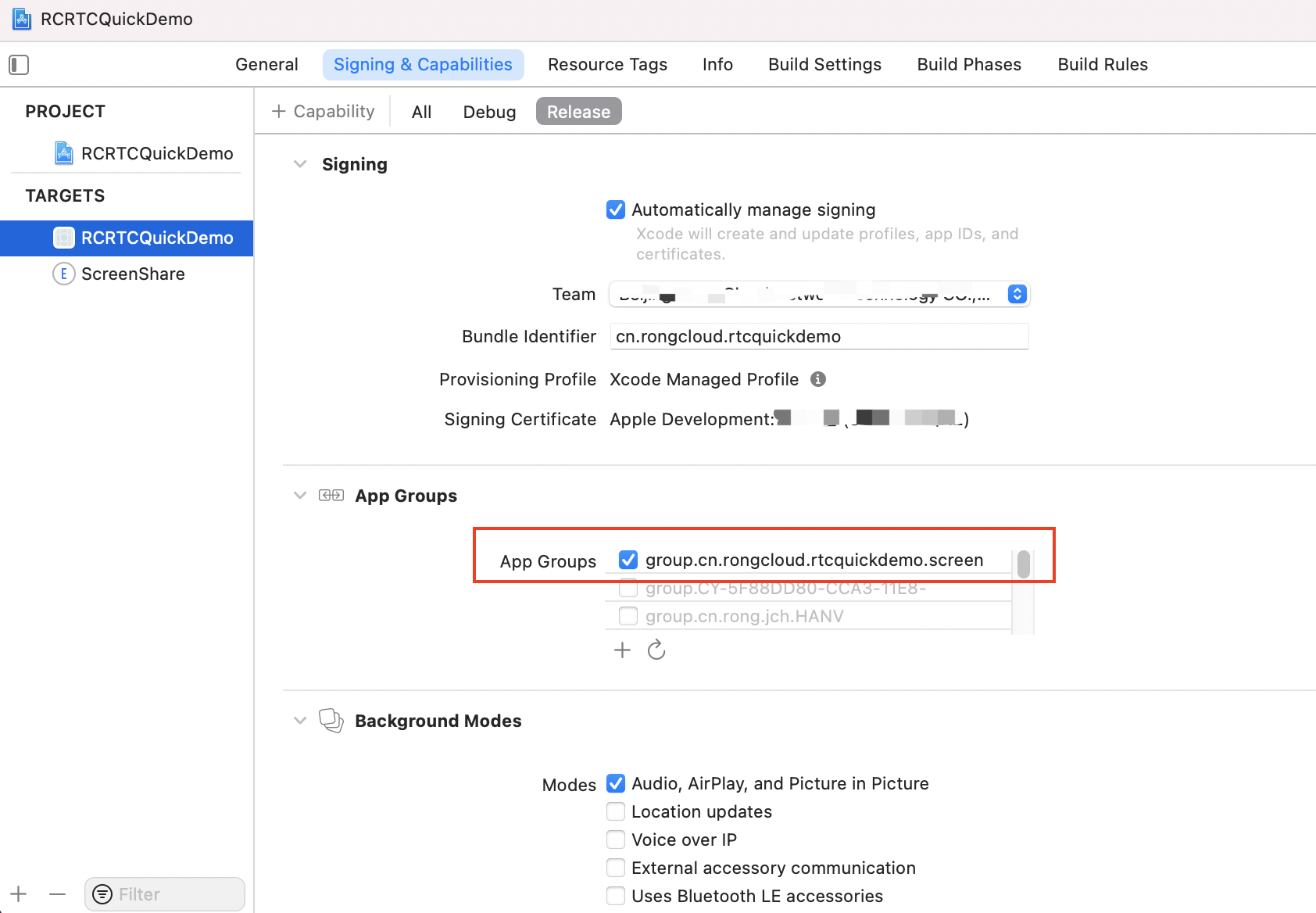

步骤 3:编译运行
运行成功后输入用户 ID,即可进入体验。建议在真实设备上运行。